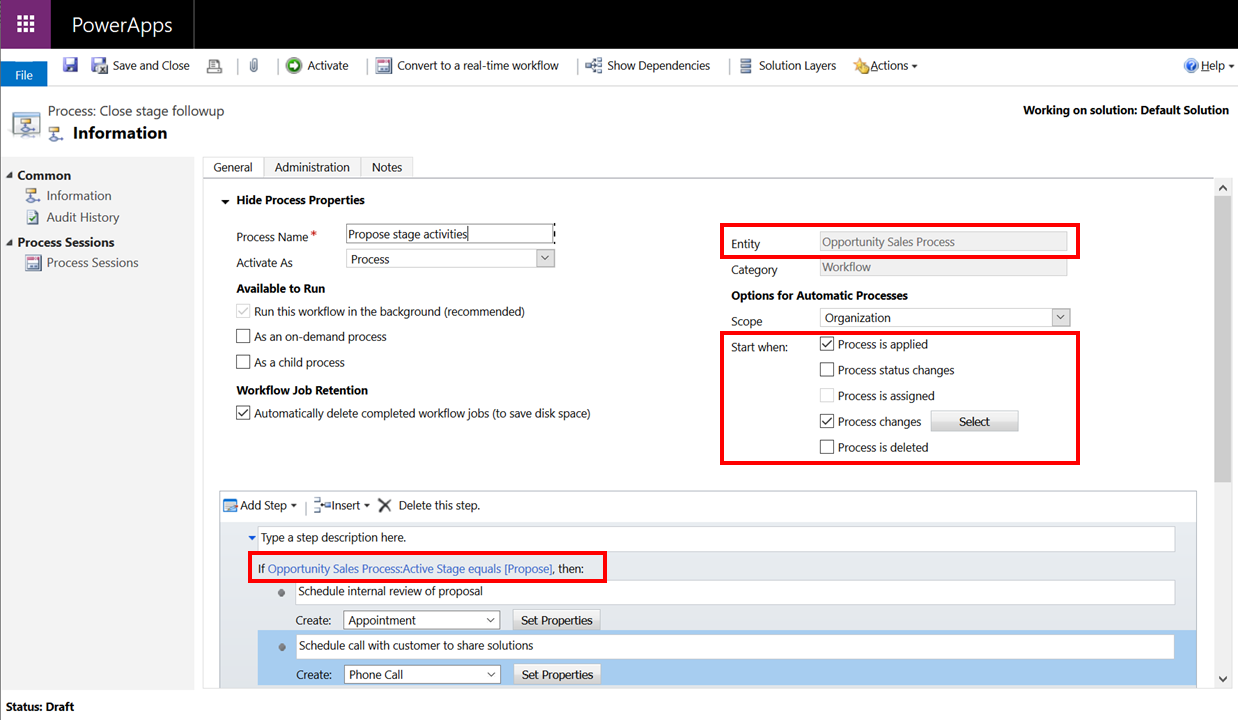Bewährte Methoden bei der Verwendung von Geschäftsprozessflow-Spalten
Veraltete prozessbezogene Spalten in Tabellen sind veraltet. Hier sind einige bewährte Verfahren für die Verwendung der Spalte Active Stage (activestageid) in der Tabelle für den Geschäftsprozess-Flow.
Berichterstellung über die aktive Phase eines Geschäftsprozessflows
Angenommen, Sie möchten einen Überblick über Ihre Vertriebspipeline erhalten, indem Sie über die aktive Phase berichten, in der die Option Lead für Vertriebsprozess Verkaufschance aktiviert ist.
Früher konnte man, um über Geschäftsprozesse nach Stadium zu berichten, eine Ansicht auf jede Bezugstabelle des Geschäftsprozess-Flows definieren und dann über die Spalte Active Stage (activestageid) berichten.
Seit der Verwerfung der Spalte Aktive Phase (activestageid) in zugehörigen Tabellen gibt es zwei Möglichkeiten, einen Bericht zu Geschäftsprozessflows zu erstellen.
Option 1: Ansichten und Diagramme auf der Geschäftsprozess-Flow-Tabelle**(Empfohlen)**
In den Versionen 9.0 und höher erstellt jeder Geschäftsprozessflow eine eigene Dataverse-Tabelle, die in der Regel den gleichen Namen wie der Geschäftsprozessflow hat. Um über den Geschäftsprozess-Flow zu berichten, wählen Sie die Tabelle für den Geschäftsprozess-Flow, über den Sie berichten wollen, und erstellen dann Ansichten und Diagramme, wie Sie es zuvor getan haben.
In unserem Beispiel gehen Sie folgendermaßen vor, um zur Tabelle Verkaufsprozess von Leads zu Verkaufschancen zu gelangen:
Melden Sie sich bei Power Apps an.
Weitere Informationen zur Verwendung der Power Apps-Schnittstelle finden Sie unter Erste Schritte mit Power Apps.
Wählen Sie im linken Navigationsbereich Mehr>Tabellen aus.
Legen Sie den Filter auf Alle fest.
Suchen Sie nach und wählen Sie dann die Tabelle Lead to Verkaufschance Sales Process.
Hier können Sie Ansichten und Diagramme definieren wie bei jeder anderen Tabelle auch.
Wählen Sie in der Kachel Datenerlebnisse die Option Ansichten oder Diagramme aus.
Ein Vorteil dieses Ansatzes ist, dass Sie eine einzige Ansicht oder ein einziges Diagramm verwenden können, um über Geschäftsprozess-Flows zu berichten, die sich über mehrere Tabellen erstrecken.
Da sich darüber hinaus die Geschäftsprozessflow-Tabelle nicht von anderen benutzerderfinierten Tabelle in Dataverse unterscheidet, können Sie außerdem der Tabelle benutzerdefinierte Spalten hinzufügen, um alle zusätzlichen Informationen zu erfassen, die Sie benötigen.
Option 2: Aktive Stufe in eine Bezugstabelle kopieren
Alternativ können Sie, um die Berichterstattung aus der Bezugstabelle fortzusetzen, einen Cloud-Flow erstellen, um die Spalte Active Stage (activestageid) aus der Geschäftsprozess-Flow-Tabelle in eine angepasste Spalte in den Bezugstabellen Dataverse zu kopieren.
Im Folgenden finden Sie einige Punkte, die Sie beachten sollten, wenn Sie diesen Ansatz verwenden:
Es ist möglich, dass mehr als ein Geschäftsprozess-Flow auf einer einzigen Tabelle ausgeführt wird. Bei diesem Ansatz ist es am besten, eine angepasste Spalte zu haben, die die aktive Stufe für jeden Geschäftsprozess-Flow speichert, der in der Tabelle ausgeführt wird. Dieser Ansatz gewährleistet die Integrität des Berichts.
Da die Berichterstattung von der Bezugstabelle gesteuert wird, ist es nicht möglich, eine einzelne Ansicht zu erstellen, die über Geschäftsprozess-Flows berichtet, die sich über mehrere Tabellen erstrecken.
Verwenden der aktiven Phase zur Ausführung von Logik
Im Folgenden finden Sie einige Fälle, in denen Sie eine Logik ausführen möchten, die auf der aktiven Phase basiert:
Verwenden der aktiven Phase zur Ausführung von clientseitiger Logik
Wenn Sie den Geschäftsprozess nutzen, gibt es viele Dinge, die Sie vielleicht automatisch erledigen möchten. Beispielsweise:
Ändern des aktiven Geschäftsprozessflusses basierend auf neu verfügbaren Informationen über das Formular oder den Geschäftsprozessfluss.
Verschieben Sie die aktive Stufe zur nächsten oder vorherigen Stufe, basierend auf den Werten, die die Benutzer für Schritte oder Formularspalten eingegeben haben.
Blenden Sie Formular-Registerkarten und Spalten basierend auf der ausgewählten Stufe aus oder ein.
Anzeigen informativer Nachrichten und Ausführen von Berechnungen basierend auf den aktiven Geschäftsprozessflows, der aktiven oder ausgewählten Phase oder Ereignissen wie dem Verschieben der aktiven Phase.
Tipp
Verwenden Sie für solche Szenarios die unterstützten Client-APIs für Geschäftsprozessflows.
Verwenden der aktiven Phase zur Ausführung von serverseitiger Logik
Es kann Fälle geben, in denen eine Automatisierung auf Basis des Geschäftsprozessflusses serverseitig erfolgen muss. Beispielsweise:
beim Senden einer E-Mail an einen Benutzer, wenn die Phase Qualifizieren der Entität Vertriebsprozess Verkaufschance länger als 15 Tage aktiv ist.
Beim automatischen Erstellen mehrerer Aktivitäten, die für die aktive Phase von Vertriebsprozess Verkaufschance bei jeder Änderung relevant sind.
Beim automatischen Beenden von Vertriebsprozess Verkaufschance wenn die Anrufaktivität zum Schließen abgeschlossen ist.
Tipp
Verwenden Sie klassische Dataverse-Workflows oder Flows, die Sie in der Tabelle für den Geschäftsprozessablauf definieren.
Zur Erstellung eines klassischen Dataverse-Workflows, der Aktivitäten für interne Lösungsüberprüfungen erstellt und den Kunden in der Vorschlags-Phase von Vertriebsprozess Verkaufschance nachverfolgt, sollten Sie wie folgt vorgehen:
Erstellen Sie ihn auf der Tabelle Verkaufschance Verkaufsprozess und legen Sie fest, dass er jedes Mal ausgeführt wird, wenn sich die Spalte Aktive Stufe der Tabelle ändert.
Definieren Sie eine Bedingung, um zu prüfen, ob die Spalte Aktive Phase gleich Verkaufsangebot ist.
Erstellen Sie eine Termin- und eine Telefonanruf-Zeile für die interne Überprüfung der Lösung bzw. den Anruf des Kunden zur Überprüfung der Lösung.